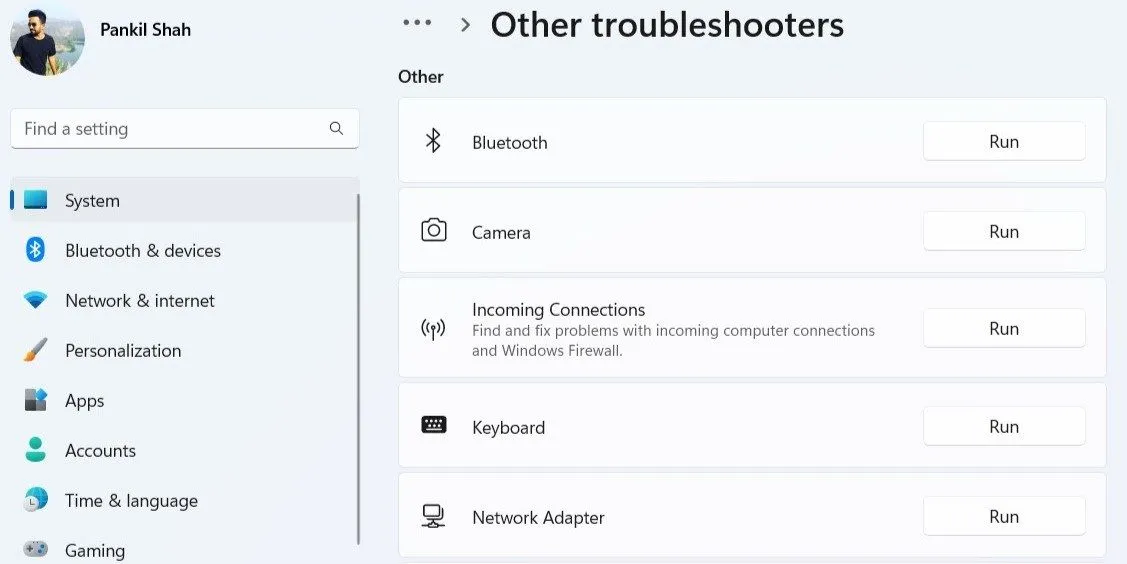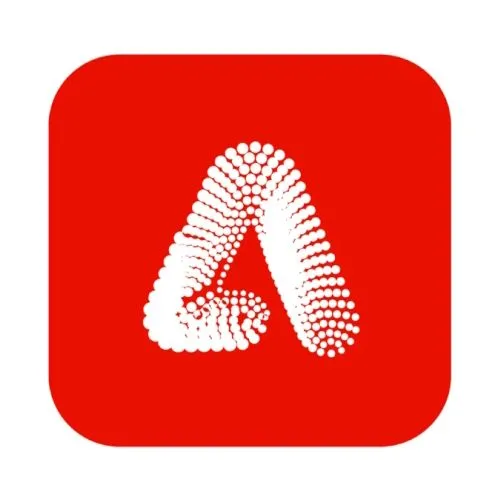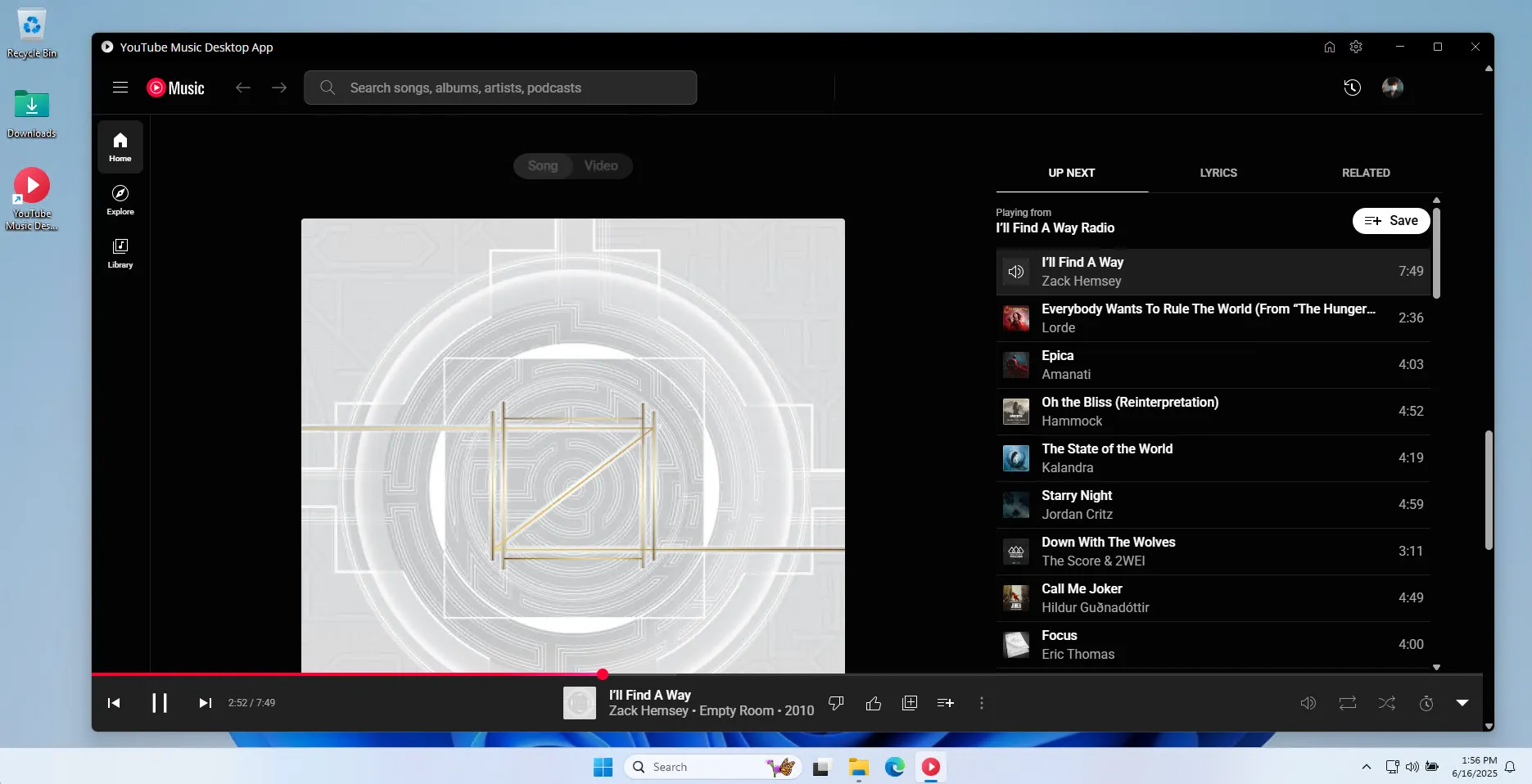Trong thời đại smartphone lên ngôi, camera điện thoại ngày càng đóng vai trò quan trọng trong cuộc sống hàng ngày của chúng ta. Tuy nhiên, một định kiến phổ biến vẫn còn tồn tại là việc sử dụng zoom kỹ thuật số trên điện thoại sẽ làm giảm chất lượng ảnh đáng kể, khiến nhiều người ngần ngại sử dụng tính năng này. Liệu đây có phải là sự thật tuyệt đối, hay đã đến lúc chúng ta cần nhìn nhận lại về digital zoom điện thoại trong bối cảnh công nghệ hiện đại? Bài viết này sẽ cùng bạn khám phá cách hoạt động của zoom kỹ thuật số và những lý do thuyết phục để bạn nên tận dụng nó, thậm chí còn giúp bạn chụp được những bức ảnh ấn tượng hơn.
Digital Zoom Hoạt Động Như Thế Nào Và Ảnh Hưởng Đến Ảnh Ra Sao?
Để hiểu rõ hơn về digital zoom, chúng ta cần phân biệt nó với zoom quang học (optical zoom). Zoom quang học hoạt động bằng cách di chuyển các thấu kính bên trong ống kính để thay đổi tiêu cự thực tế, thu phóng hình ảnh mà không làm mất đi bất kỳ dữ liệu nào. Ngược lại, zoom kỹ thuật số là một quá trình “phá hủy dữ liệu” theo nghĩa nó không thực sự “zoom” bằng thấu kính, mà chỉ đơn thuần là cắt xén (crop) một phần của hình ảnh gốc và phóng to phần còn lại. Về cơ bản, khi bạn sử dụng digital zoom, bạn đang thực hiện thao tác crop ảnh trước khi chụp.
Khi bạn phóng to kỹ thuật số, số lượng pixel thực tế trong ảnh sẽ giảm đi. Ví dụ, nếu bạn có một bức ảnh 1200×600 pixel và zoom 2x, bạn sẽ chỉ còn lại một hình ảnh 600×300 pixel. Với độ phân giải thấp như vậy, việc giảm chất lượng là rất dễ nhận thấy.
 Mô phỏng giao diện ứng dụng camera điện thoại với các tùy chọn zoom kỹ thuật số
Mô phỏng giao diện ứng dụng camera điện thoại với các tùy chọn zoom kỹ thuật số
Tuy nhiên, điểm mấu chốt ở đây là hầu hết các mẫu smartphone hiện nay đều sở hữu camera với độ phân giải cao hơn rất nhiều. Điều này làm thay đổi hoàn toàn cục diện về chất lượng ảnh khi zoom kỹ thuật số.
Tại Sao Bạn Nên Tận Dụng Zoom Kỹ Thuật Số Trên Điện Thoại?
Với độ phân giải cũ kỹ 1200×600 pixel, việc zoom kỹ thuật số chỉ với 720.000 pixel chắc chắn là không nên. Nhưng, camera trên các smartphone hiện đại đã có những cải tiến vượt bậc. Nhiều điện thoại có cảm biến 12MP (megapixels) cho ra ảnh với 12.000.000 pixel, hay thậm chí là 50MP. Với số lượng pixel lớn như vậy, bạn có rất nhiều “dữ liệu” để làm việc, và việc cắt xén một phần sẽ ít gây ảnh hưởng đến chất lượng tổng thể của bức ảnh.
Ngay cả một chiếc điện thoại tầm trung như Redmi Note 11 (giá khoảng 200 USD) cũng có thể chụp ảnh 12MP và chế độ 50MP, đủ độ phân giải để bạn zoom mà không nhận thấy sự suy giảm chất lượng đáng kể trên hầu hết các nền tảng bạn đăng tải. Hãy nhìn vào hình ảnh so sánh dưới đây:
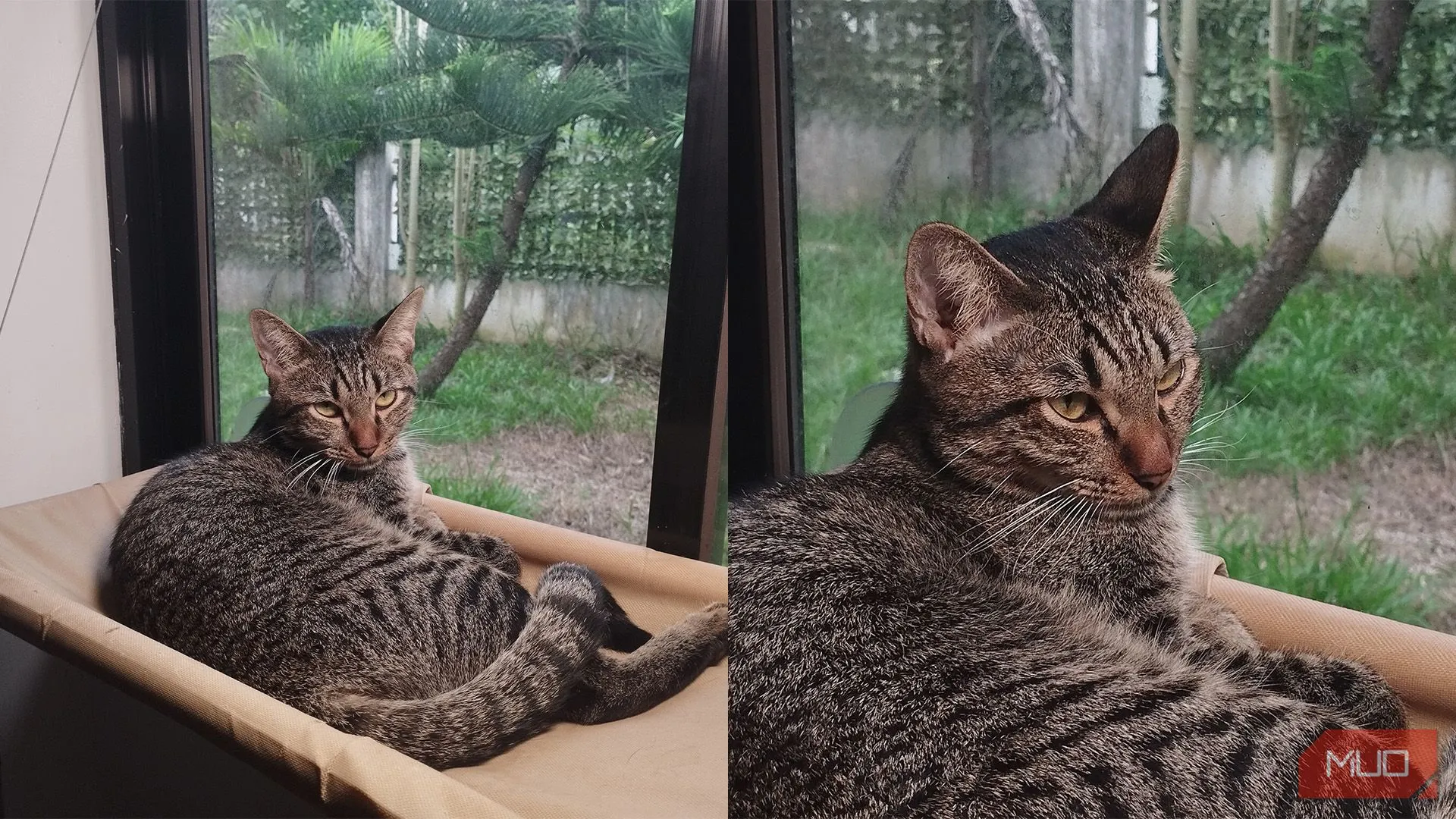 So sánh chất lượng ảnh chụp bằng điện thoại giữa chế độ zoom và không zoom
So sánh chất lượng ảnh chụp bằng điện thoại giữa chế độ zoom và không zoom
Nếu nhìn kỹ trên màn hình lớn, bạn có thể nhận ra một chút khác biệt về chất lượng. Nhưng trên điện thoại hoặc sau khi được nén để đăng lên mạng xã hội, sự khác biệt này gần như không đáng kể.
Vậy tại sao bạn nên quan tâm đến việc chụp ảnh điện thoại zoom? Hãy so sánh hai bức ảnh tương tự nhau: rõ ràng là bức ảnh được zoom vào trông có vẻ thân mật, tập trung và ít lộn xộn hơn.
Việc zoom vào trên điện thoại giống như việc sử dụng một ống kính tele có tiêu cự dài hơn trên máy ảnh chuyên nghiệp. Điện thoại thường có tiêu cự rộng, có thể dẫn đến hiện tượng khuôn mặt bị “phình ra” và tỷ lệ không tự nhiên. Mặc dù không đến mức hiệu ứng mắt cá, nhưng đủ để đôi khi khiến bức ảnh không được đẹp mắt. Việc giữ khoảng cách với chủ thể và zoom vào sẽ thu hẹp trường nhìn (FOV), giúp bức ảnh trông tự nhiên hơn, gần giống với cách mắt chúng ta nhìn thấy mọi vật. Cuối cùng, điều gì quan trọng hơn: tất cả những pixel đó, hay bức ảnh tổng thể trông đẹp như thế nào?
Mẹo Chụp Ảnh “Đỉnh Cao” Với Digital Zoom Trên Điện Thoại
Trước khi bạn bắt đầu zoom vào mọi bức ảnh, dưới đây là một số mẹo bạn nên ghi nhớ để tận dụng tối đa khả năng zoom của điện thoại.
1. Lùi Lại Và Zoom Vào Để Chụp Chân Dung Ấn Tượng
Khi bạn đứng quá gần khuôn mặt chủ thể, khuôn mặt họ thường trông bị “phình to” và méo mó. Thay vì tiến lại gần, hãy thử lùi lại một bước và zoom vào để chụp ảnh chân dung.
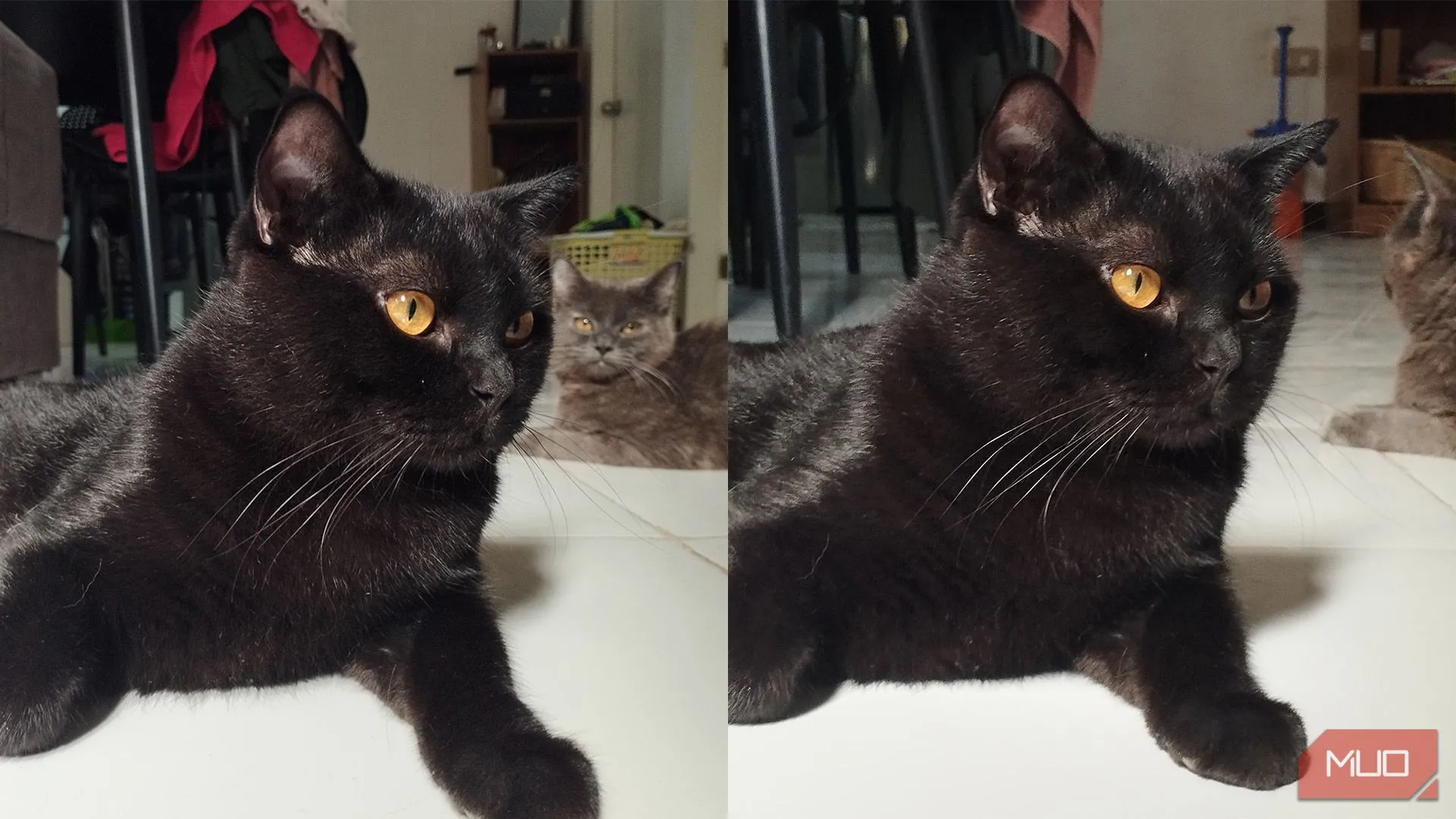 Ảnh so sánh chân dung mèo khi chụp gần 1x và lùi lại zoom để giảm biến dạng
Ảnh so sánh chân dung mèo khi chụp gần 1x và lùi lại zoom để giảm biến dạng
Ở bên trái bức ảnh trên là ảnh chụp ở chế độ zoom 1x khi ở gần khuôn mặt chú mèo của tôi, trong khi bên phải là ảnh chụp ở khoảng cách xa hơn một chút và được zoom vào. Các đặc điểm ở xa trung tâm bị kéo dài ra khi zoom 1x, như cánh tay ở phía dưới ảnh và tai chú mèo ở phía trên trông dài ra.
2. Loại Bỏ Yếu Tố Thừa, Tạo Ảnh Gọn Gàng Hơn Với Zoom
Tiến lại gần chủ thể có thể dẫn đến hiện tượng biến dạng ở các cạnh do ống kính điện thoại thường có góc rộng; trong khi lùi lại sẽ khiến các yếu tố gây mất tập trung lọt vào khung hình của bạn. Điều này đặc biệt đúng với ảnh chụp sản phẩm và trong các môi trường bận rộn.
 Minh họa sự khác biệt về độ lộn xộn của khung hình khi chụp cận cảnh và sử dụng zoom
Minh họa sự khác biệt về độ lộn xộn của khung hình khi chụp cận cảnh và sử dụng zoom
Hãy lấy ví dụ về chiếc bàn phím và đồng hồ này; môi trường xung quanh khá lộn xộn. Ở bên phải, ảnh đã được zoom vào để tập trung hơn. Nó cũng làm cho các vật thể thẳng hơn, ít bị méo mó ở các cạnh hơn.
3. Khai Thác Hiệu Ứng Nén Để Làm Nổi Bật Hậu Cảnh
Tiêu cự dài hơn có xu hướng làm cho các vật thể ở xa trông gần và lớn hơn. Hãy xem hai hình ảnh dưới đây; các vật thể có cùng khoảng cách trong cả hai hình ảnh, nhưng hình ảnh được zoom vào ở bên phải làm cho vật thể ở xa chiếm nhiều không gian hơn trong ảnh. Hiện tượng này thường được gọi là “hiệu ứng nén” (compression), nhưng đơn giản nó là kết quả của việc thu hẹp trường nhìn (FOV).
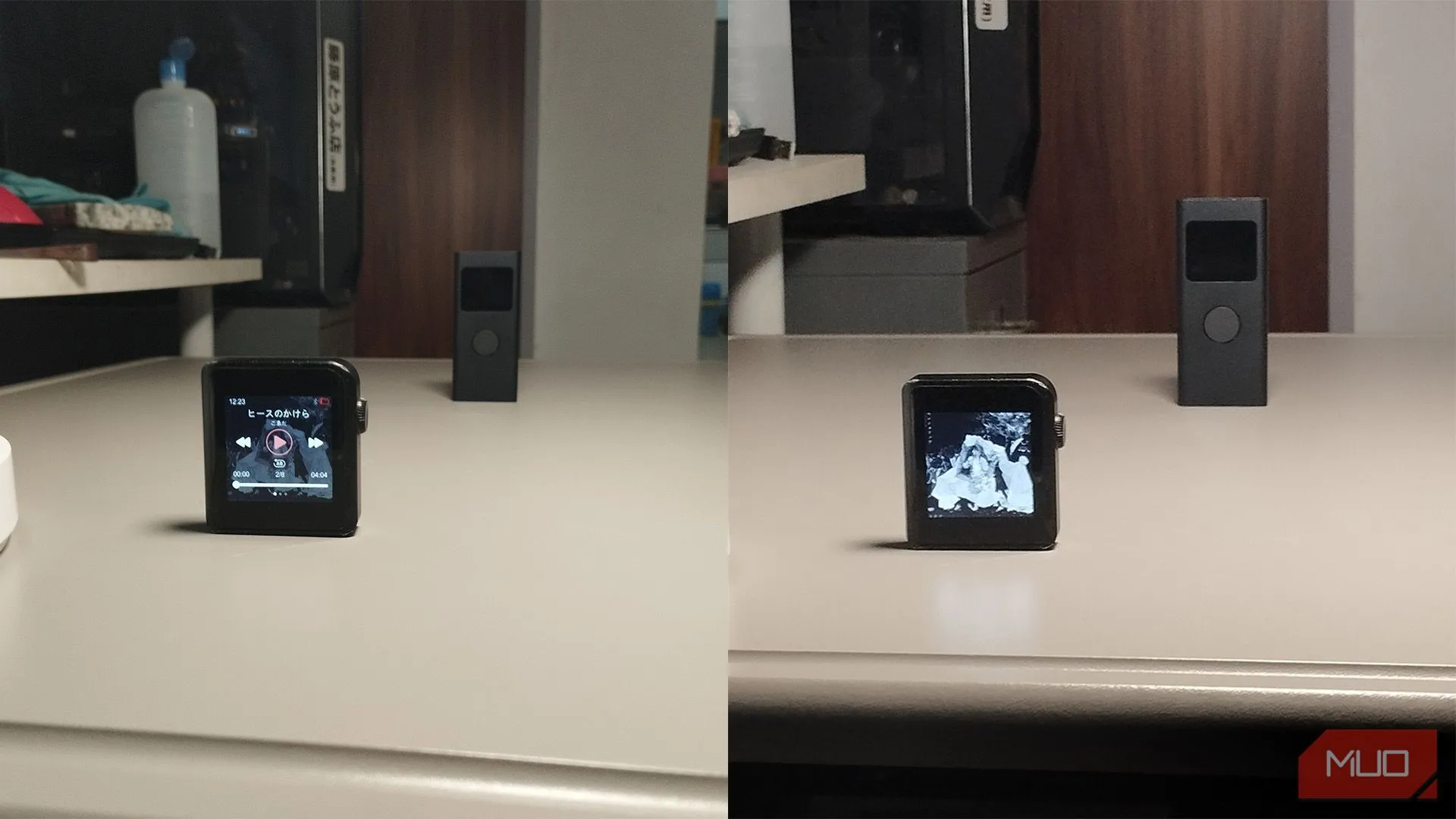 Ví dụ về hiệu ứng nén (compression) làm nổi bật hậu cảnh khi sử dụng zoom kỹ thuật số
Ví dụ về hiệu ứng nén (compression) làm nổi bật hậu cảnh khi sử dụng zoom kỹ thuật số
Có rất nhiều cách khác để bạn có thể tận dụng zoom kỹ thuật số trên camera smartphone của mình. Trong hầu hết các trường hợp, sự giảm chất lượng gần như không đáng kể, đặc biệt là với các dòng điện thoại cao cấp hiện nay. Một số điện thoại thậm chí còn trang bị zoom quang học, như Samsung Galaxy S24+ với khả năng zoom quang học 3x, giúp bạn không mất chất lượng ảnh chút nào. Vì vậy, đừng ngần ngại sử dụng tính năng zoom và bắt đầu chụp những bức ảnh tuyệt vời mà bạn luôn mong muốn!
Hãy chia sẻ những bức ảnh đẹp được chụp bằng tính năng zoom trên điện thoại của bạn và những mẹo bạn đã áp dụng trong phần bình luận bên dưới nhé!